在下面的示例中,将修改3D厂房的屋顶倾斜和框架间距。 由于水平梁或after条由几根杆件组成,所以将每个节点调整到新的屋顶倾角是费力的。 在这种情况下,可以使用“项目”选项:
- 在屋盖的一侧标记架的所有节点。
- 选择“编辑”→“项目”。
- 选择投影方向。
- 确定屋顶平面的围绕轴。
- 定义新的屋顶倾斜角。
- 选择逃脱点或第一个点。
- 对屋顶的另一侧重复步骤1-6。
“调整比例”设置的是“缩放”选项:
- 标记整个结构。
- 选择“编辑”→“缩放”。
- 定义比例系数。
- 确定缩放的方向。
- 选择起始点。
在下面的示例中,将修改3D厂房的屋顶倾斜和框架间距。 由于水平梁或after条由几根杆件组成,所以将每个节点调整到新的屋顶倾角是费力的。 在这种情况下,可以使用“项目”选项:
“调整比例”设置的是“缩放”选项:
Rehm 先生负责木结构产品的开发,并提供技术支持。
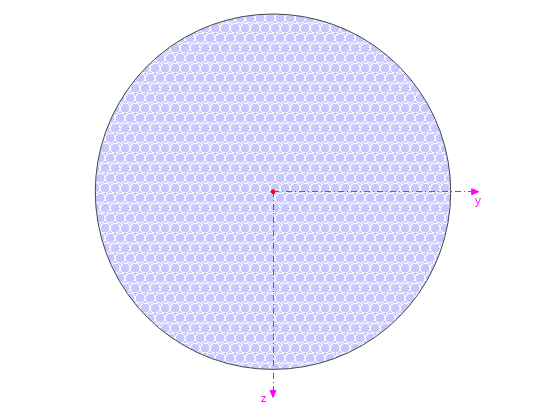
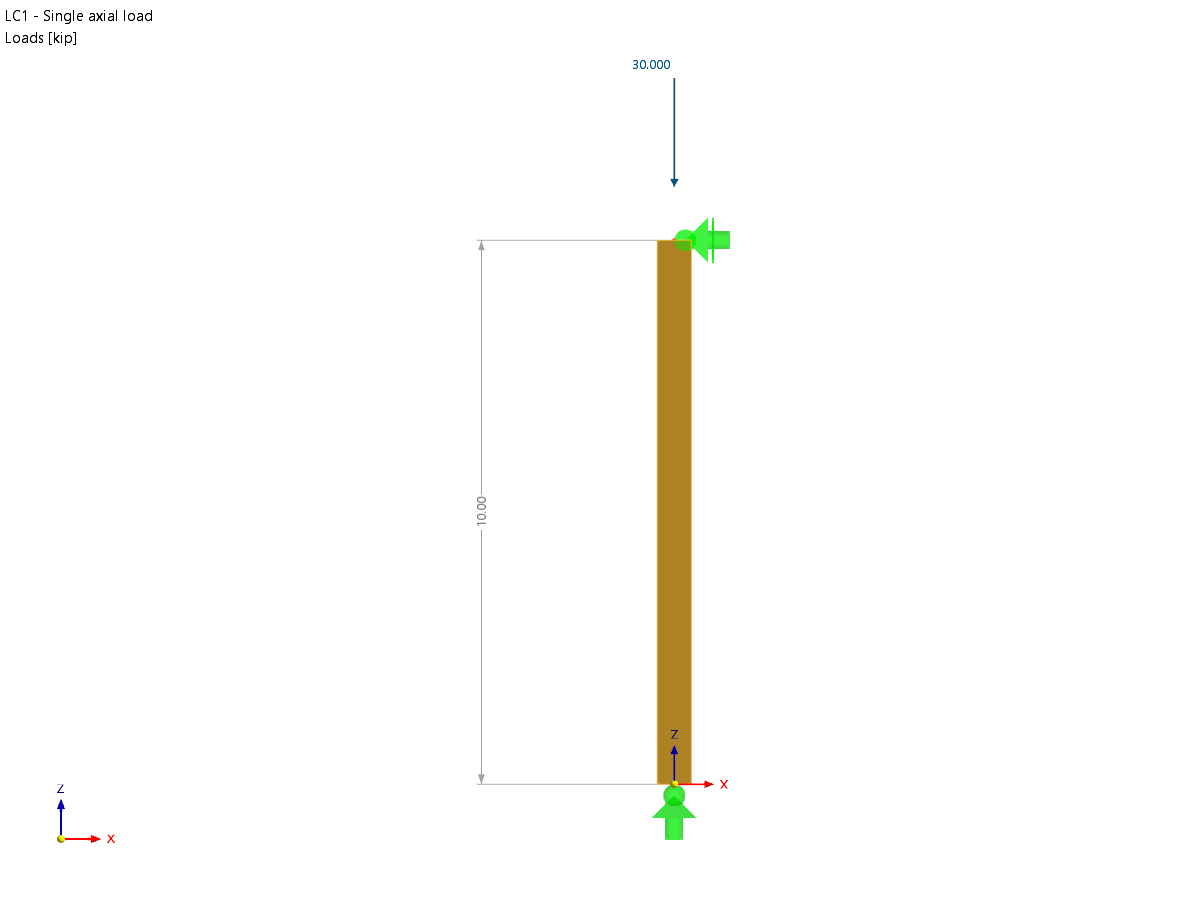

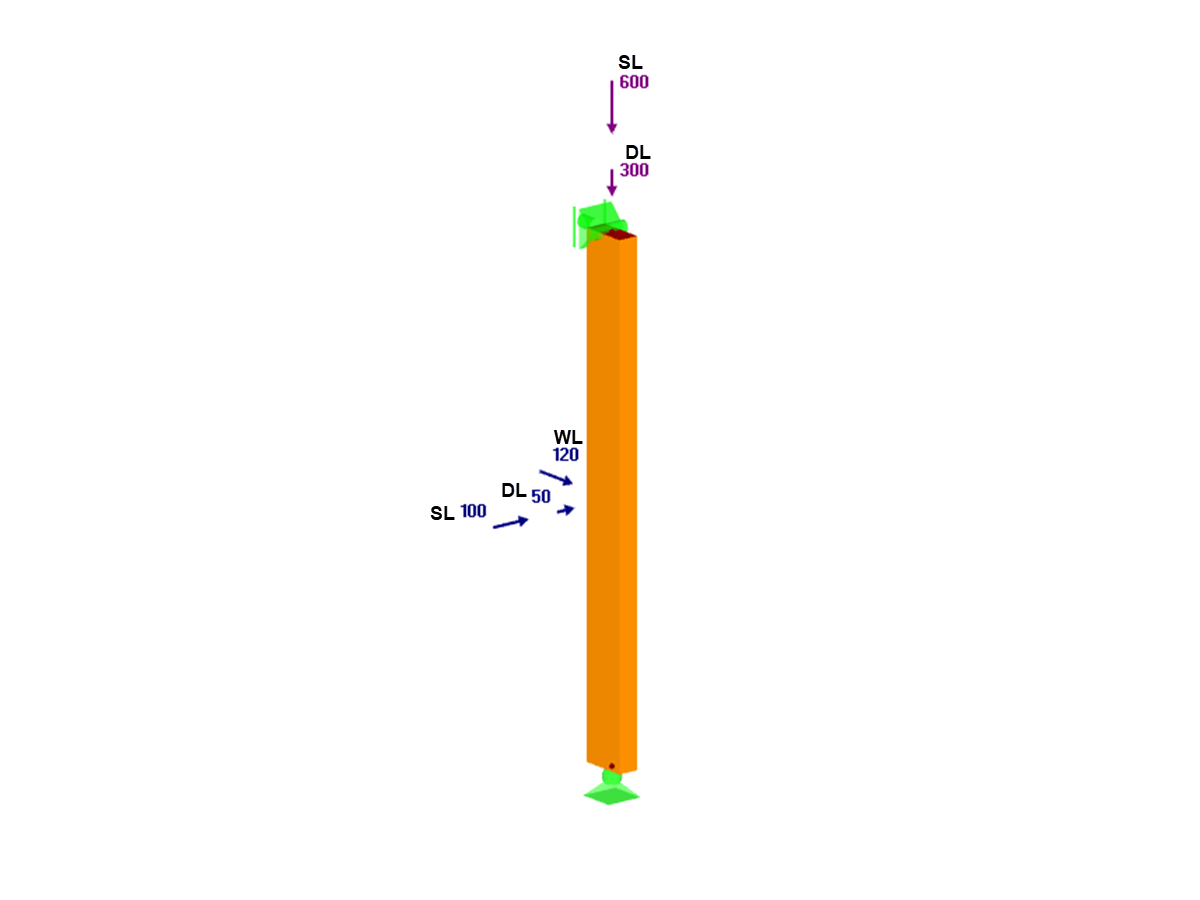
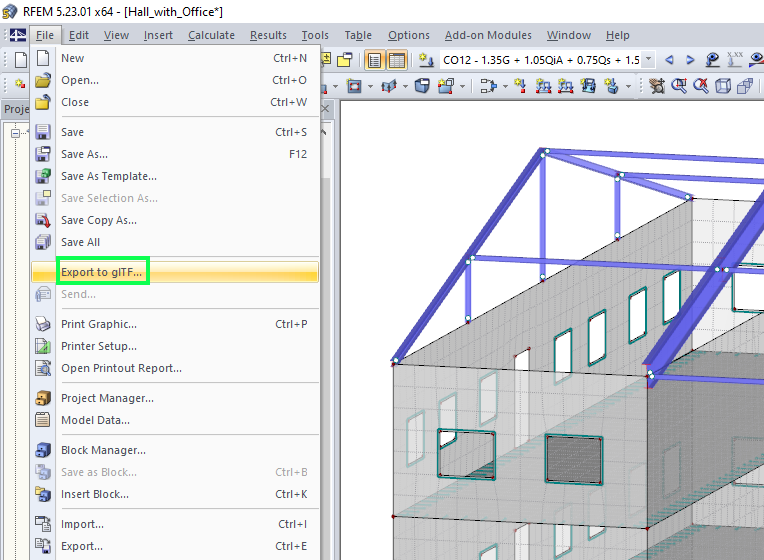
RFEM 和 RSTAB 模型可以另存为 3D glTF 模型(*.glb 和 *.glTF 格式)。 然后在谷歌或 Baylon 的 3D 查看器中详细查看。 戴上虚拟现实眼镜(例如 Oculus)可以“漫步”在结构中。
用户可以按照说明书通过 JavaScript 将 3D glTF 模型集成到自己的网站中(例如在德儒巴网站下载结构分析模型): “在网络和 AR 中轻松显示交互式 3D 模型” .
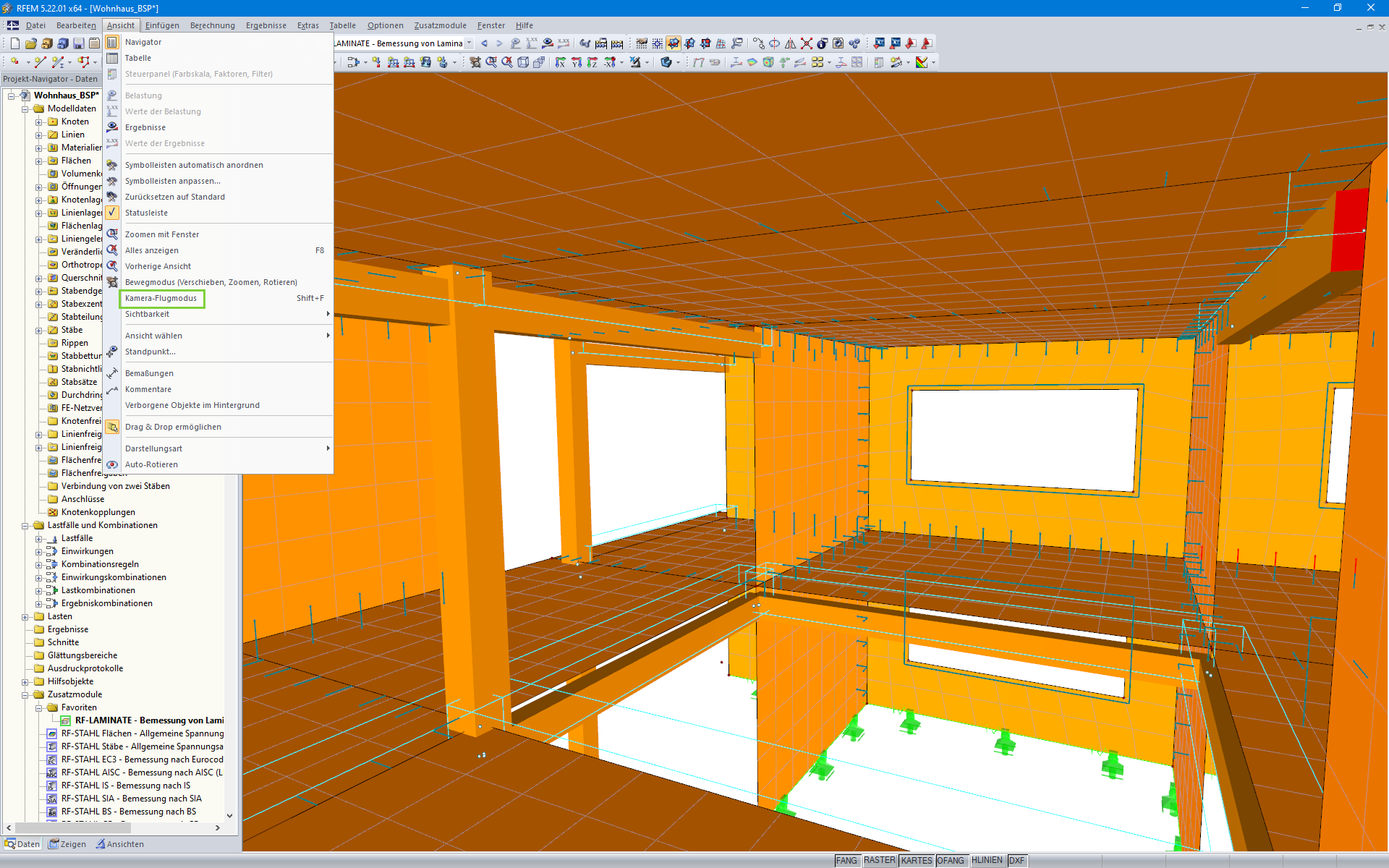
使用视图选项“相机飞行模式”,您可以在 RFEM 和 RSTAB 结构模型中飞行。 使用键盘可以控制飞行的方向和速度。 此外,还可以将在结构模型中的飞行过程保存为视频。
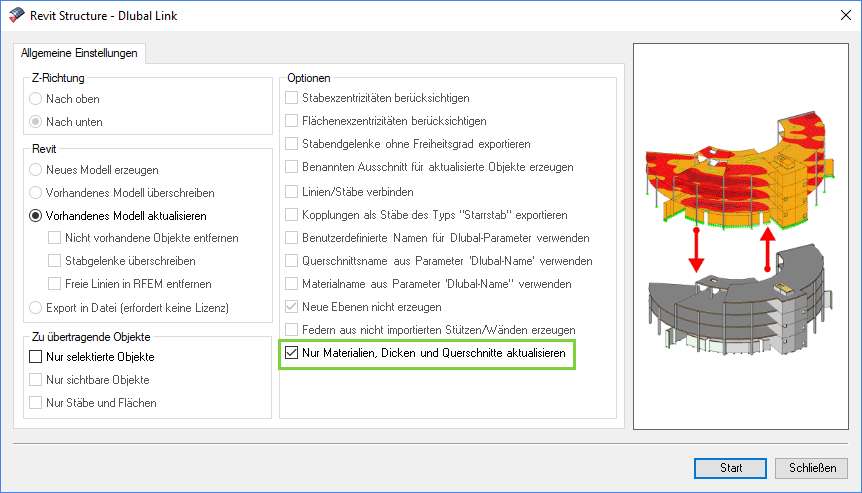
通过与 Revit 的直接接口,您可以根据在 RFEM 或 RSTAB 中所做的更改来更新 Revit 模型。 根据所做的修改,可能必须重新生成 Revit 对象(删除对象然后重新生成)。 重新生成的模型是在 RFEM/RSTAB 的模型基础上进行的
如果你想避免重新生成,请激活'只更新材料、厚度和截面'复选框。 这种情况下只能调整对象的属性。 与此不同的是,材料、面的厚度和截面在这里不予考虑。
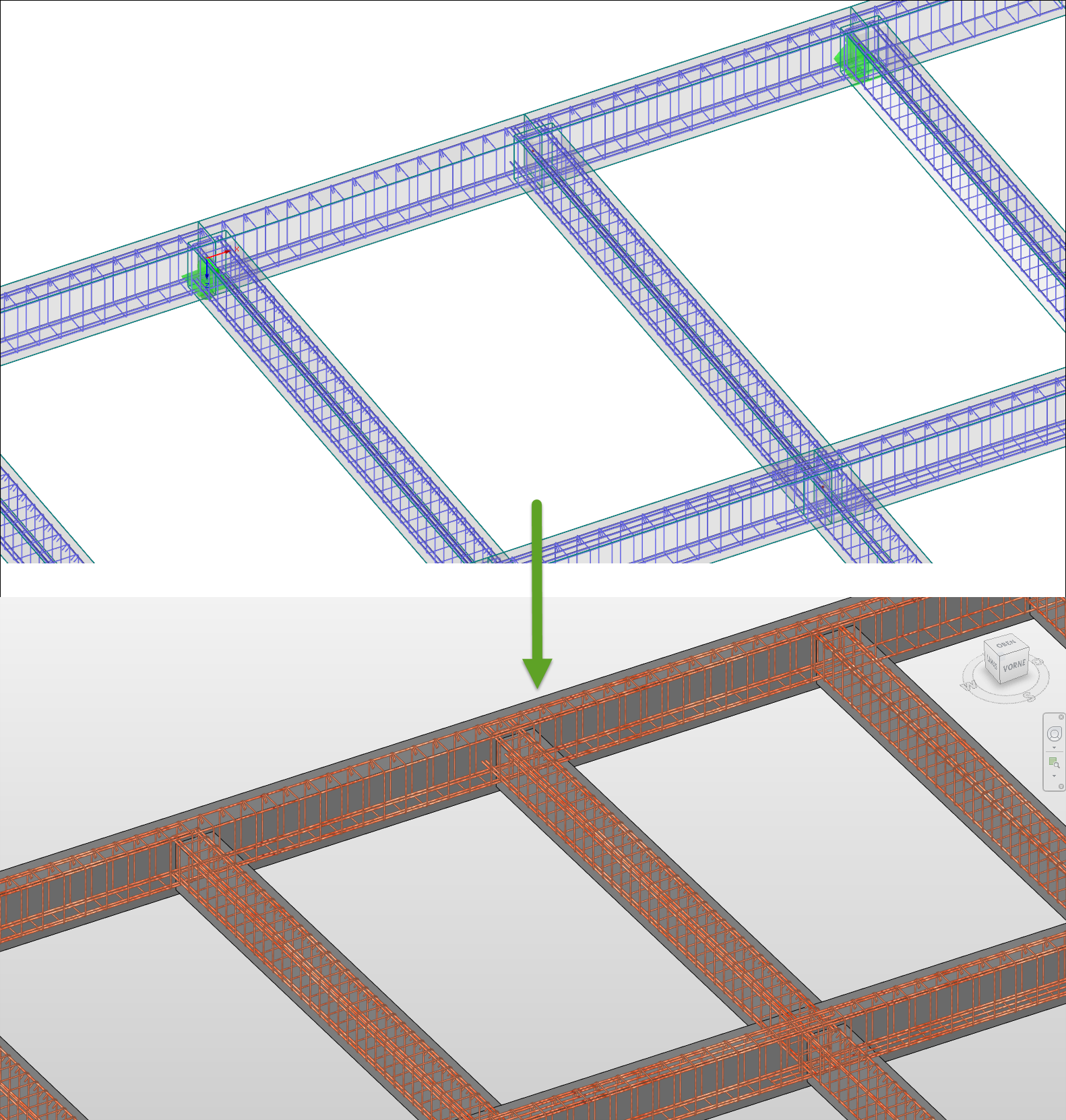
在 RF-/CONCRETE Members 中的配筋方案可以导出到 Revit 中。 但目前仅支持矩形截面和圆截面的杆件。
在 Revit 中可以对钢筋进行修改。